年に1回のmacOSメジャーアップデートが先日 (2023年9月27日) 公開されたので、最新版のmacOS Sonoma 14.0にクリーンインストールしました。ターミナルから操作するUNIX系コマンド類が、初期状態に戻ってしまいました。そこでスマートホームに欠かせないPythonを復活させます。
macOSのプログラミング環境
macOSは元々がFreeBSD系のOSなので、UNIX系の開発環境が最初から整ってます。python, cc, gcc, swift, perl, rubyなど主要はプログラミング言語はほとんど揃ってます。これらを、クリーンインストールしたSonomaで動かそうとしたところ、
- perl
- ruby
はすぐにそのまま動作しました。ただ、ライセンンスの関係なのか、
- python
- cc
- gcc
- swift
などは、すぐには動作しません。例えば、python3を起動しようとすると、
% python3 xcode-select: note: No developer tools were found, requesting install. If developer tools are located at a non-default location on disk, use `sudo xcode-select --switch path/to/Xcode.app` to specify the Xcode that you wish to use for command line developer tools, and cancel the installation dialog. See `man xcode-select` for more details.
というメッセージが出ます。また、同時に、以下のようなダイアログが出ます。コマンドラインデベロッパツールというソフトウェアが必要らしいです。
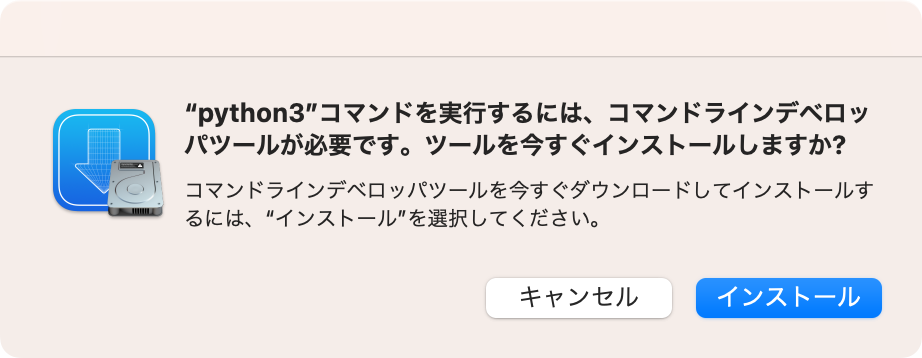
Python 3の本体がインストールされているらしいことは確かです。
% which python3 /usr/bin/python3 % ls -lh /usr/bin/python3 -rwxr-xr-x 76 root wheel 163K 9 16 22:28 /usr/bin/python3
開発ツールをインストールする
そこで、ダイアログパネルの「インストール」ボタン、
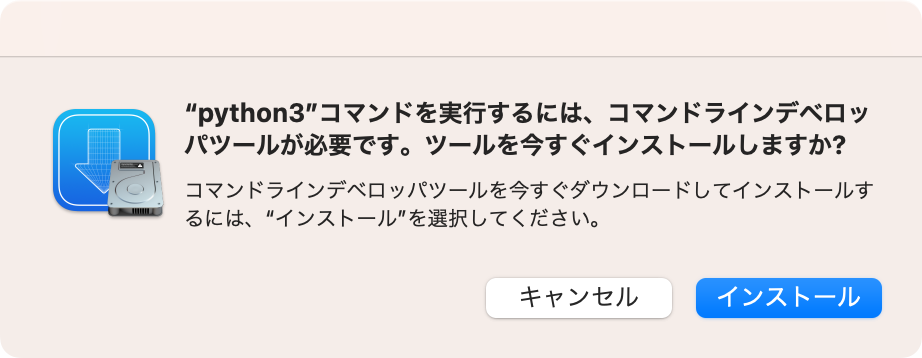
を押して進めてみました。インストールボタンを押すと、ダウンロードが始まり、
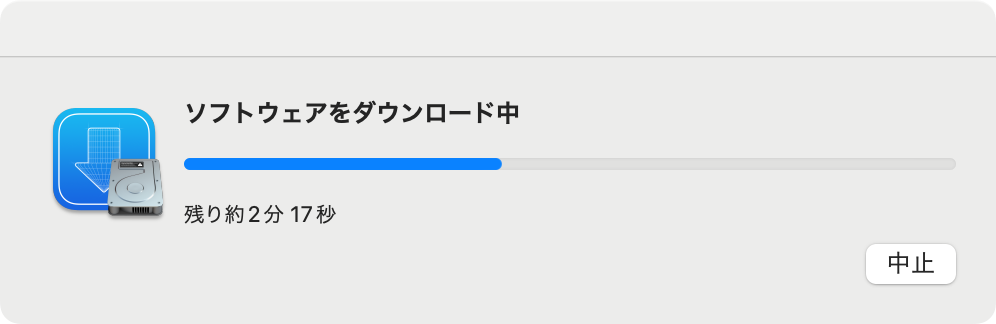
最終的にインストール完了です。
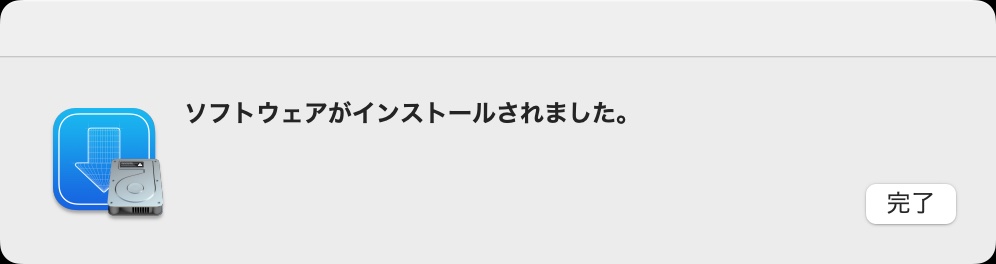
Venturaの時は、途中でエラーが出て、結局xcodeをインストールしましたが、今回は問題なく終了しました。でもいろいろ使えますので、xcodeは入れておいた方が良いと思います。
pythonを動かす
これでpythonが動作するようになりました。バージョンは3.9.6のようです。
% python3 --version Python 3.9.6
同時に、他のプログラミング言語も使えるようになってました。cやswiftのバージョンは以下です。
% cc --version Apple clang version 15.0.0 (clang-1500.0.40.1) Target: x86_64-apple-darwin23.0.0 Thread model: posix InstalledDir: /Library/Developer/CommandLineTools/usr/bin % gcc --version Apple clang version 15.0.0 (clang-1500.0.40.1) Target: x86_64-apple-darwin23.0.0 Thread model: posix InstalledDir: /Library/Developer/CommandLineTools/usr/bin % swift --version Apple Swift version 5.9 (swiftlang-5.9.0.128.108 clang-1500.0.40.1) Target: x86_64-apple-darwin23.0.0
Python 3のバージョンは、1年前にインストールしたVenturaの時と同じでした。最新バージョンは3.11.5らしいですので、ちょっと古いかもしれません。
Xcodeをインストールする
Python, cc, gcc, swiftに関してはこれで動作するようになりました。でもこの後、Arduinoを起動しようとしたら、やはりコマンドラインツールのインストールとライセンス同意を求められました。
1年前にインストールしたVenturaの時と同じく、Xcodeをインストールしておけば、全て解決するようです。Xcodeには色々なツールもついてますし、これだけの開発環境が無料ですし、簡単に入手できるので、macOSとセットでインストールすべきアプリと思います。なので、以下の手順を再度掲載しておきます。
Xcodeは、App Storeにあります。そこでXcodeを検索するとすぐに出てきます。
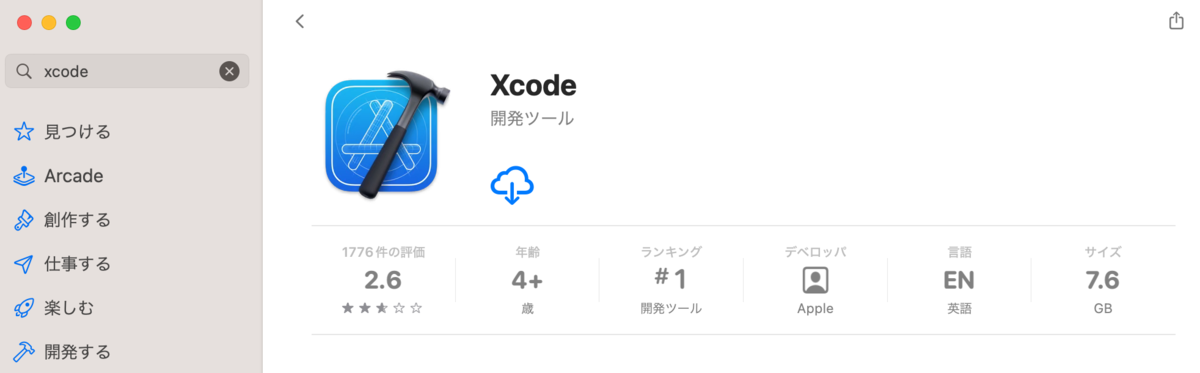
Xcodeのダウンロード終了後に起動すると、同意を求められます。コマンドラインからプログラム言語を使う場合に必要だったのは、この同意でした。
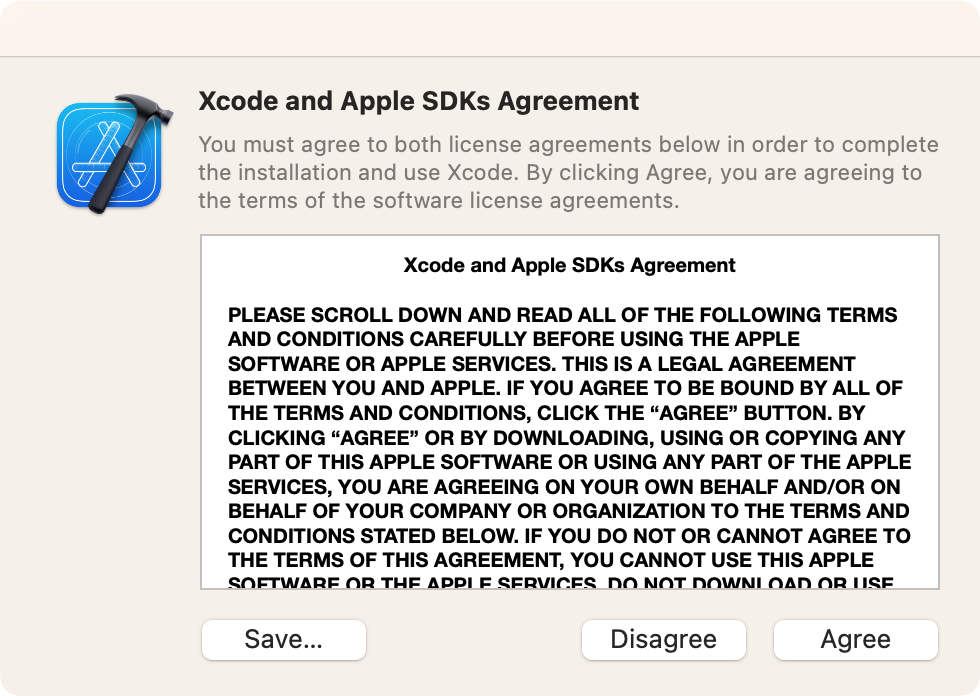
この後に、開発に必要なツールがインストールされます。
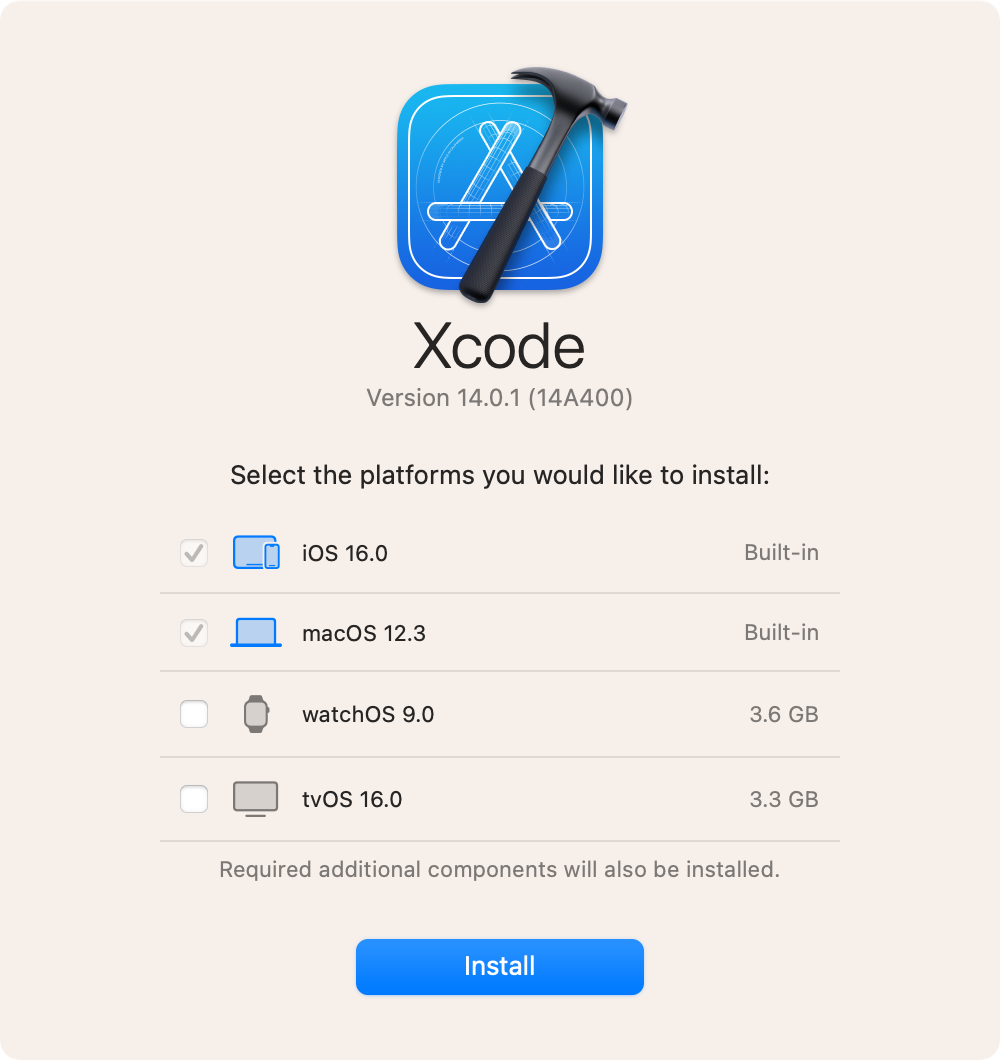
これでXcodeでプログラム開発できる状態になりました。
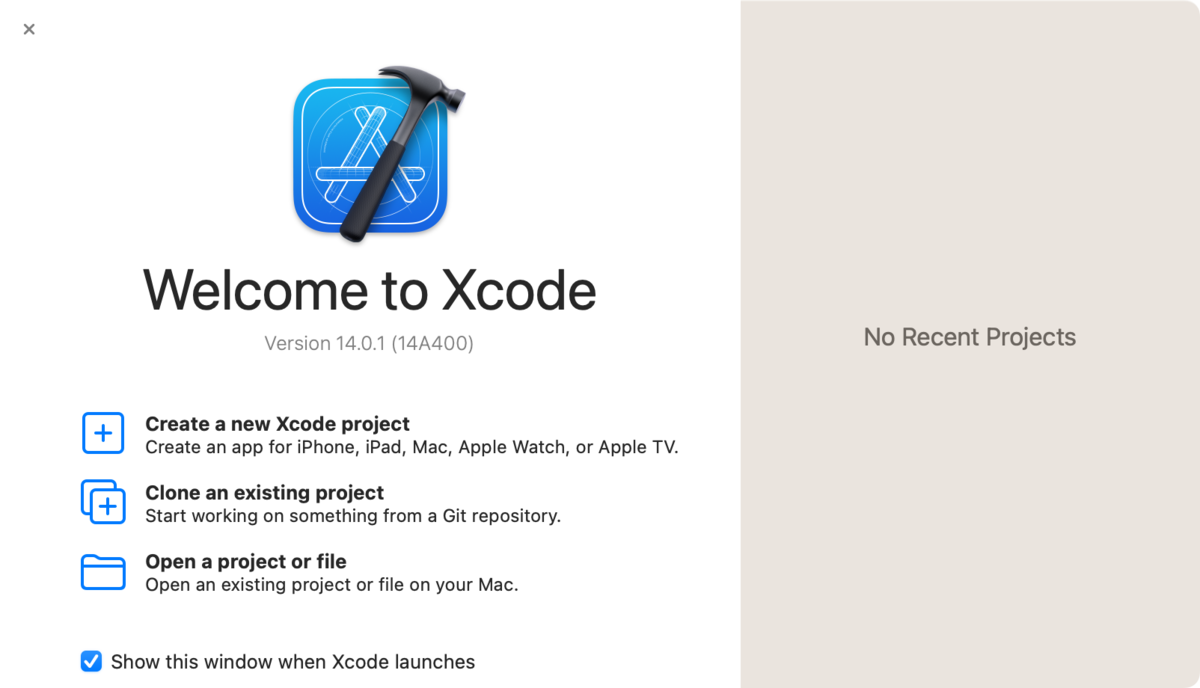
でも今回はXcodeは使わないので、ここで終了します。これでArduinoも無事起動するようになりました。
まとめ
まっさらな状態のmacOS SonomaにPython 3をインストールしました。macOSにPythonをインストールする方法は、他にも複数あります。他の方法を使えば、もっと最新のバージョンをインストールできます。ただ、Appleによって初めからインストールされているPythonを活かせば、手間要らずです。
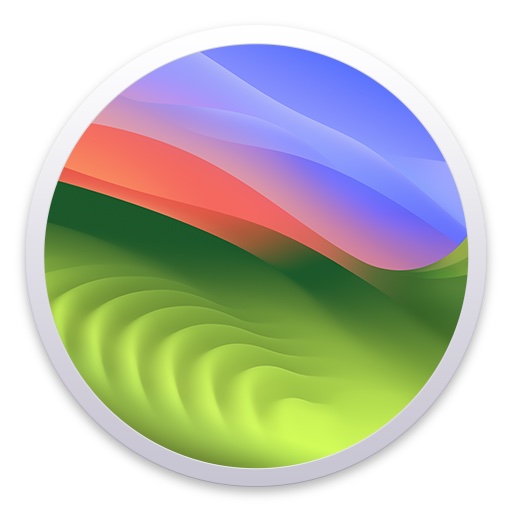




コメント